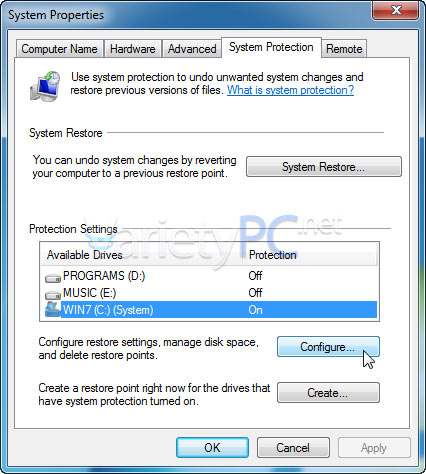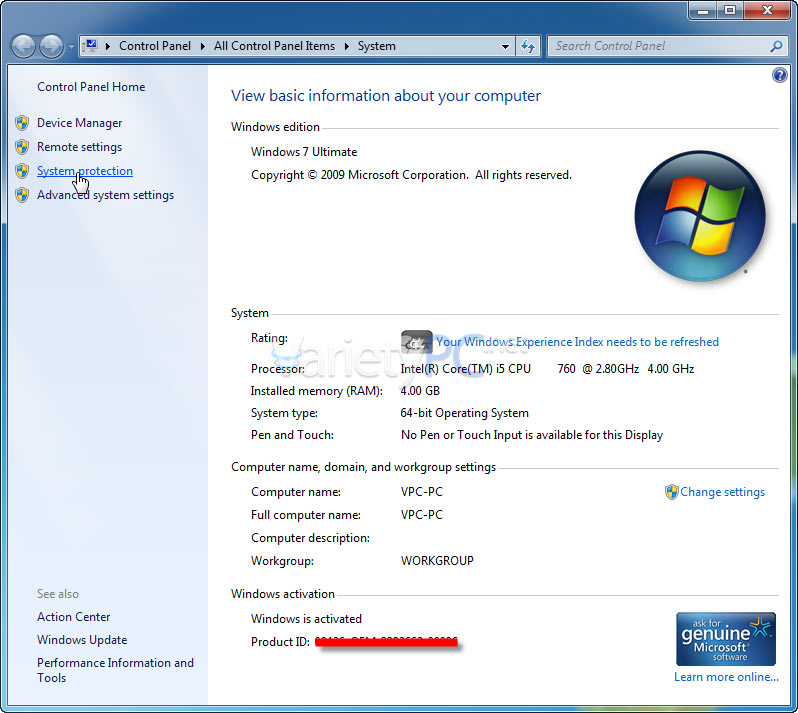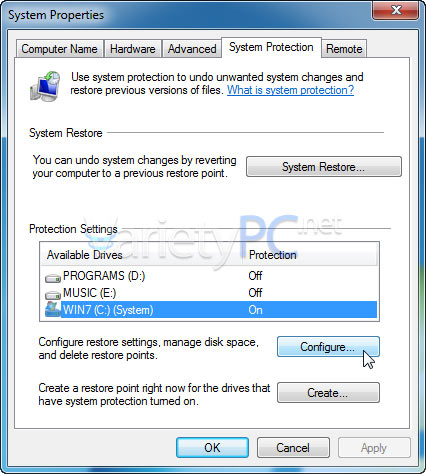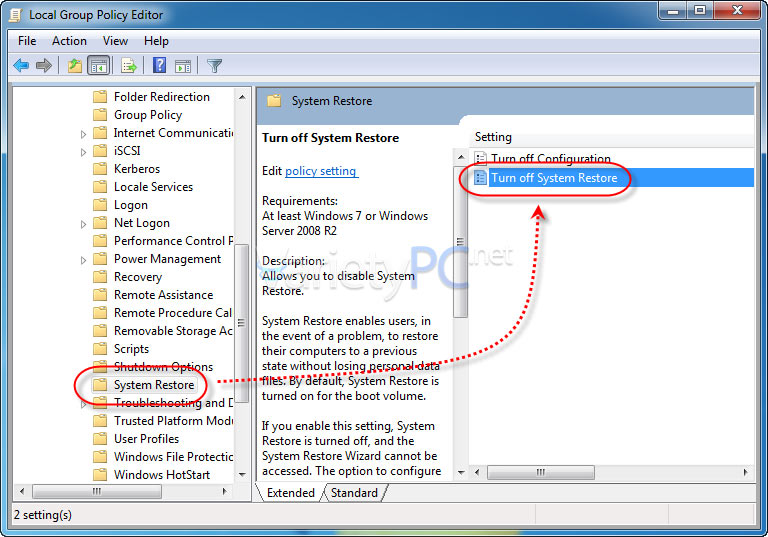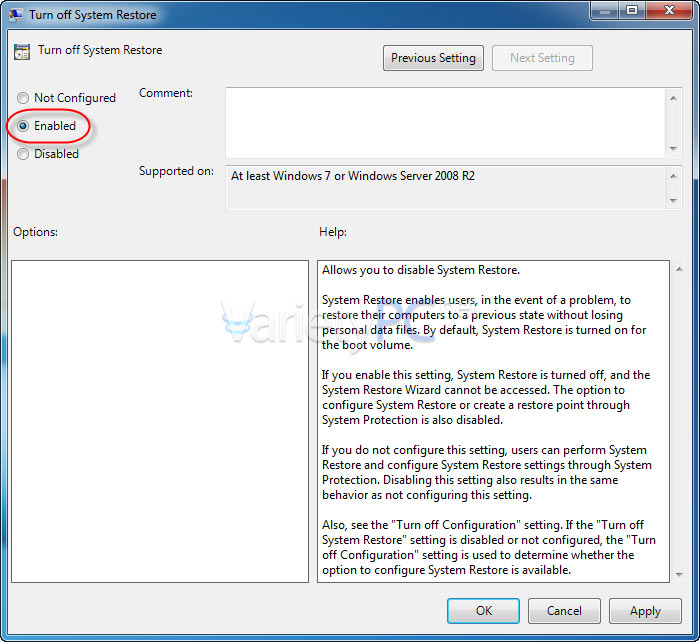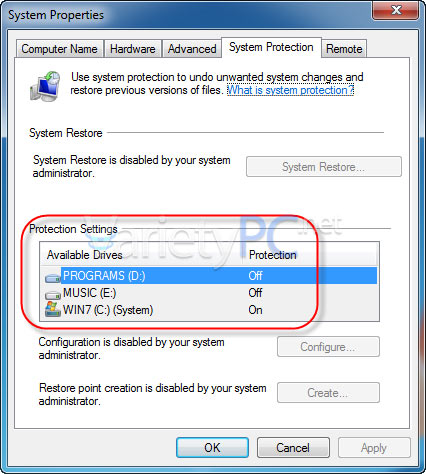หลังจากที่ VPC เงียบหายกับการอัพเดตหมวด Article ไปได้พักใหญ่ เพราะต้องวุ่นอยู่กับการเปิดโซนฮาร์ดแวร์เพิ่ม อีกหนึ่งโซน เพื่อให้มีทางเลือกที่หลากหลายแก่เพื่อนๆที่แวะเวียนกันเข้ามาเยี่ยมชม สำหรับวันนี้ก็จะมีความรู้ที่เกี่ยวกับการปิดฟังก์ชั่น System Restore มาอัพเดตกันด้วยครับ ซึ่งฟังก์ชั่นนี้ส่วนหนึ่งจะช่วยปิดการทำงานของไวรัสบางชนิดที่อาศัยช่องทาง นี้กับการก่อกวนระบบวินโดวส์ให้ทำงานผิดปกติได้ และอีกกรณีถ้าหากเราใช้งานวินโดวส์ไปได้สักระยะ แล้วตัววินโดวส์มีการจัดเก็บไฟล์สำคัญไว้สำหรับย้อนคืนระบบ หากตัวระบบมีปัญหา เราสามารถย้อนคืนระบบกลับมาได้ แต่ถ้าท่านใดไม่ต้องการใช้ฟังก์ชั่นนี้และต้องการปิดเอาไว้ ก็จะช่วยในเรื่องของพื้นที่ว่างบนฮาร์ดดิสต์ให้มีเพิ่มมากยิ่งขึ้นได้นั่น เอง (ส่วนหนึ่งจะทำให้เหลือพื้นที่ใช้งานน้อยลง เรียกได้ว่ามีข้อดีก็ต้องมีข้อเสียครับ)
สำหรับการปิดการทำงานของฟังก์ชั่น System Restore ก็มีมาฝากกัน 2 วิธีครับ โดยมีดังนี้
1. การปิดการทำงานของ System Restore ผ่าน System Protection (วิธีนี้เราจะปิดการทำงานของ System Restore เฉพาะบางไดรฟ์หรือเลือกปิดทุกไดรฟ์ได้)
คลิกไดรฟ์ที่ต้องการปิด -> ตามด้วย Configure…
เลือกหัวข้อ Turn off system protection -> แล้วคลิก Apply -> OK ก็เป็นอันเรียบร้อย
และถ้าหากต้องการปิดทุกไดรฟ์ก็ใช้วิธีการเดียวกันเหมือนในรูปที่ 2 ได้เลยครับ
2. การปิดการทำงานของ System Restore ผ่านหน้าต่าง Local Group Policy Editor (วิธีนี้จะปิดการทำงานของ System Restore ของทุกไดรฟ์ในระบบทั้งหมดในครั้งเดียว)
ด้วยการคลิก Start แล้วพิมพ์คำสั่ง Gpedit.msc ที่ช่อง Search Box (หรือถ้าเป็นวินโดวส์ตัวอื่นๆอย่าง XP ก็เพียงกดปุ่ม Windows + R บนคีย์บอร์ด เพื่อเรียกหน้าต่าง Run ขึ้นมาใช้งานก็ได้)
เข้าไปที่ Computer Configuration -> Administrative Templates -> System -> System Restore
แล้วดับเบิ้ลคลิกหัวข้อ Turn off System Restore
คลิกตัวเลือกเป็น Enabled แล้วคลิก Apply -> OK ก็เป็นอันเรียบร้อย
และด้วยวิธีที่ 2 นี้ ถ้าหากเราย้อนกลับไปดูที่ฟังก์ชั่น System Restore จะพบว่า เราจะไม่สามารถคลิกเลือกไดรฟ์ใดๆได้เลย เพราะเป็นการปิดการทำงานไว้แบบถาวรนั่นเองครับผม